IFTTT Agent 使用者指南
《IFTTT Agent使用者指南》分為下列幾個章節:
1. 使用前準備
1.1. 建立IFTTT帳號
前往網站https://ifttt.com並按下[Sign up]按鈕。

[Fig 1.1a]
輸入有效的電子郵件地址和密碼後,按[Sign up]建立您的IFTTT帳號。

[Fig 1.1b]
如果您已經有IFTTT帳號,則略過此步驟。
1.2. 建立myQNAPCloud帳號
前往網站https://www.myqnapcloud.com並按下[註冊]按鈕。

[Fig 1.2a]
輸入您的詳細資料後按[註冊],或是使用您的Facebook或Google帳號註冊。

[Fig 1.2b]
如果您已經有myQNAPCloud帳號,則略過此步驟。
2. 安裝IFTTT Agent
前往[QTS桌面]>[主選單]>[App Center]。 按搜尋圖示,然後搜尋“IFTTT Agent”。 按[+安裝]。

[Fig 2]
3. 設定IFTTT Agent
若要透過網路執行小程式(applet),IFTTT伺服器必須能探索到您的NAS。 因此,您必須 1) 使用myQNAPCloud帳號註冊NAS,然後 2) 使用myQNAPCloud,將您的IFTTT帳號與NAS連結。
3.1. 使用myQNAPCloud帳號註冊NAS
開啟[IFTTT Agent]應用程式後,按[Get Started](開始)按鈕啟動設定精靈(Fig 3.1a)。

[Fig 3.1a]
設定精靈會檢查您是否已使用myQNAPCloud帳號註冊NAS。 如果未找到已連結的帳號,將會要求您使用myQNAPCloud註冊這個NAS(圖 3.1b)。

[Fig 3.1b]
按[Register Now](馬上註冊)按鈕開啟myQNAPCloud設定精靈(圖 3.1c):

[Fig 3.1c]
按[Start](開始)按鈕開始myQNAPCloud註冊程序。

[Fig 3.1d]
輸入您註冊此裝置所要使用之帳號的myQNAPCloud使用者名稱和密碼,然後按[Next](下一步)。

[Fig 3.1e]
為您的NAS輸入獨一無二的裝置名稱,然後按[Next](下一步)。

[Fig 3.1f]
選擇[Access Control](存取控制)下拉清單中[Public](公開),然後按[Next](下一步)。

[Fig 3.1g]
按[Next](下一步)和按[Finish](完成),完成myQNAPCloud設定精靈的步驟4和5。 現在,您的NAS已註冊於myQNAPCloud。
3.2. 將IFTTT帳號連結至NAS
前往網站https://ifttt.com/qnap並按下[Connect]按鈕。

[Fig 3.2a]
您將會重新導向至myQNAPCloud驗證頁面。 輸入您的myQNAPCloud使用者名稱和密碼。

[Fig 3.2b]
成功登入後,您會看到使用此myQNAPCloud帳號註冊的所有NAS裝置清單。 選擇此NAS並輸入有效的NAS登入使用者名稱和密碼。

[Fig 3.2c]
輸入NAS帳號的使用者名稱和密碼後,按[Ok](確定)按鈕,即可將您的IFTTT帳號連結至此NAS。

[Fig 3.2d]
4. 如何建立 Applet
本節使用兩個範例來說明如何建立和設定 Applet。
4.1. 使用 Applet 將您被標註的 Facebook 相片下載到 NAS
- 登入您的 IFTTT 帳號。
-
按[New Applet](新 Applet)。
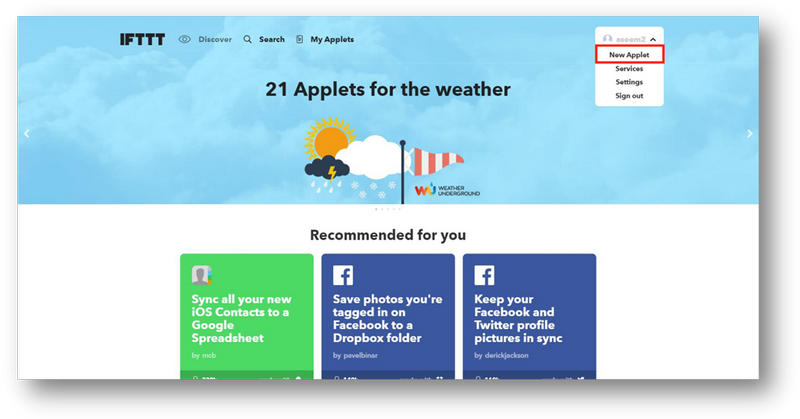
[圖 4.1a] -
按[this](這項條件)建立條件
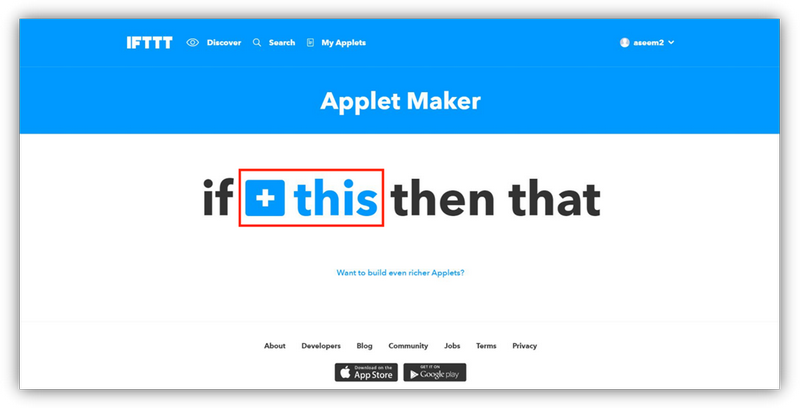
[圖 4.1b] -
在搜尋欄位輸入關鍵字以尋找 Facebook。
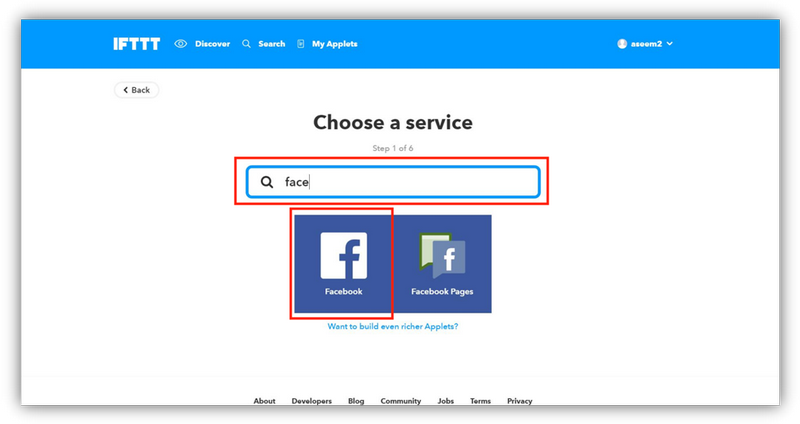
[圖 4.1c] -
選擇觸發條件[You are tagged in a photo](您被標註的相片)。
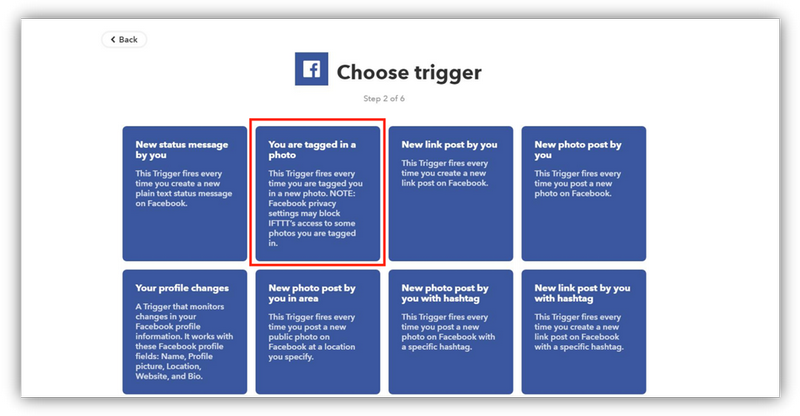
[圖 4.1d] -
按[that](執行動作)建立動作。
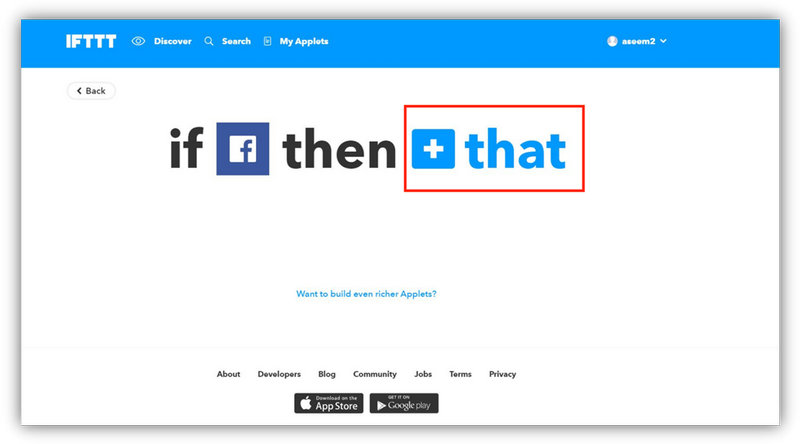
[圖 4.1e] -
在搜尋欄位輸入關鍵字以尋找 QNAP。
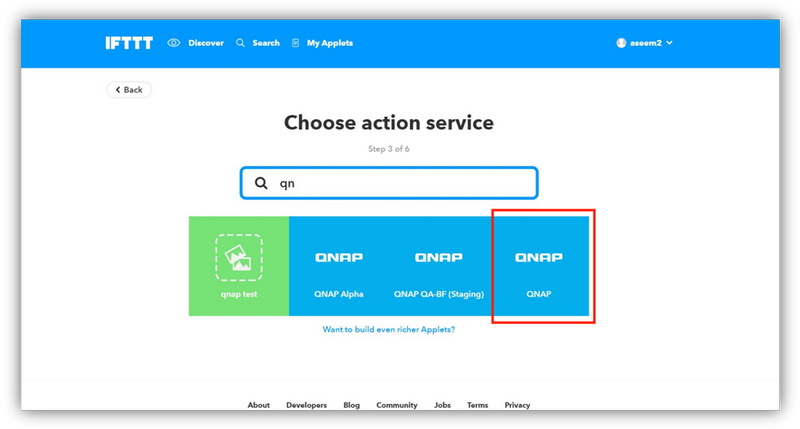
[圖 4.1f] -
選擇[Download file from URL](從網址下載檔案)。
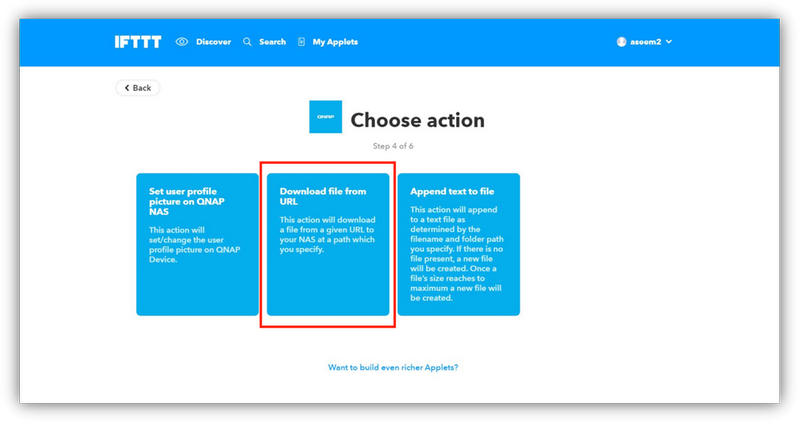
[圖 4.1g] -
配置每個動作的詳細設定。
- 在[Folder Path](資料夾路徑)中,指定儲存檔案的目標位置。
- 在[File URL](檔案網址)中,按[Ingredient](要素),然後選擇[ImageSource](圖片來源)。
- 在[File Name](檔案名稱)中,指定欲下載之檔案的檔名。
- 在[Subfolder Path](子資料夾路徑)中,指定儲存檔案的目標子資料夾。
-
按[Create action](建立動作)。
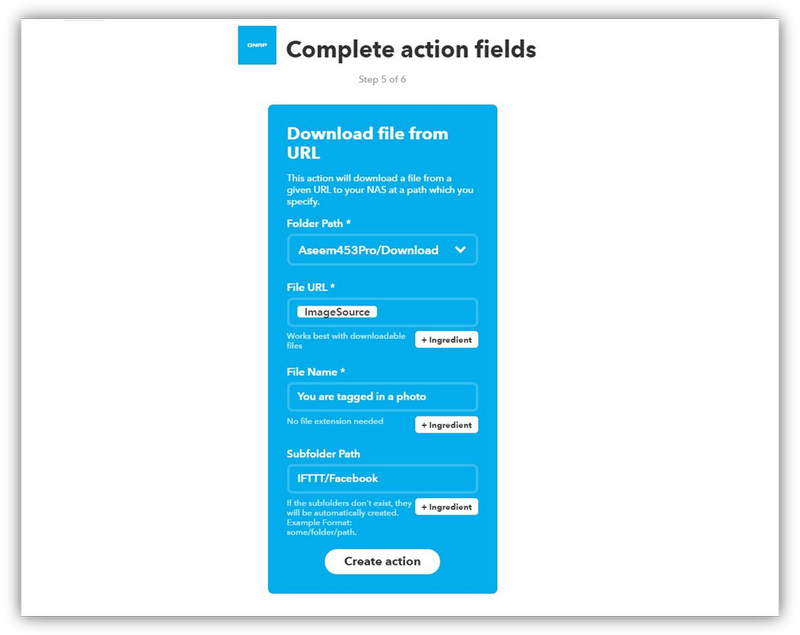
[圖 4.1h]
- 視需要編輯 Applet 的說明。
-
按[Finish](完成)。
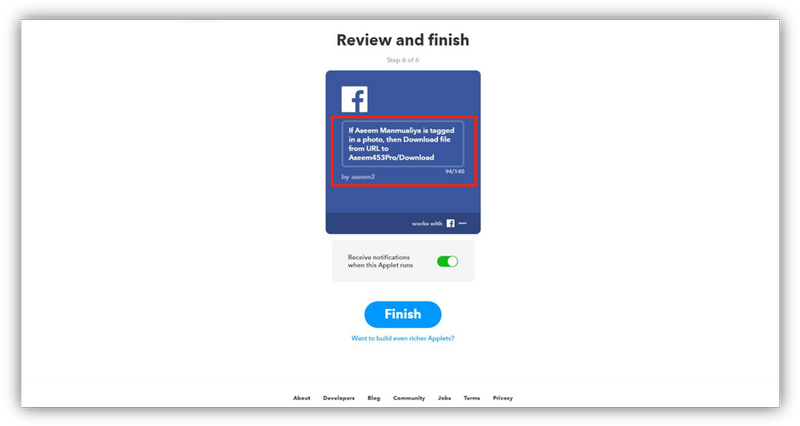
[圖 4.1i]
4.2. 使用 Applet 自動將 Android 手機拍攝的相片下載到 NAS
開始操作前,請先確認已在 Android 手機安裝 IFTTT Agent。
- 登入您的 IFTTT 帳號。
-
按[New Applet](新 Applet)。
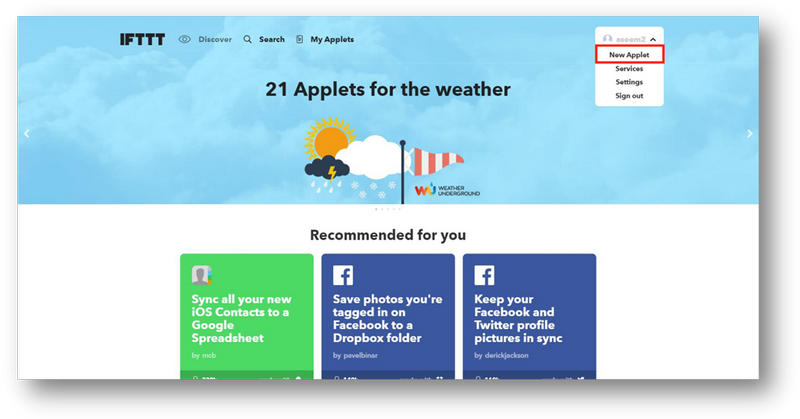
[圖 4.2a] -
按[this](這項條件)建立條件
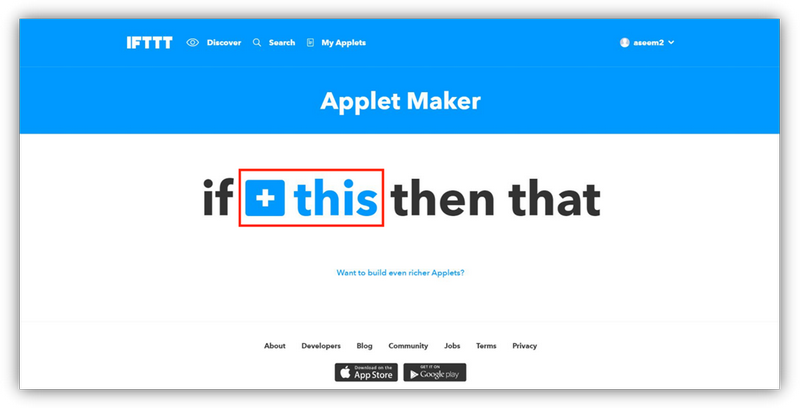
[圖 4.2b] -
在搜尋欄位輸入關鍵字以尋找 Android 手機。
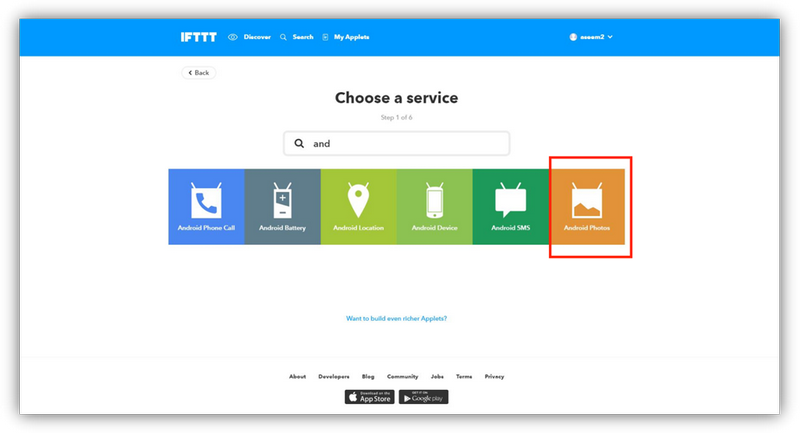
[圖 4.2c] -
選擇觸發條件[Any new photo](所有新相片)。
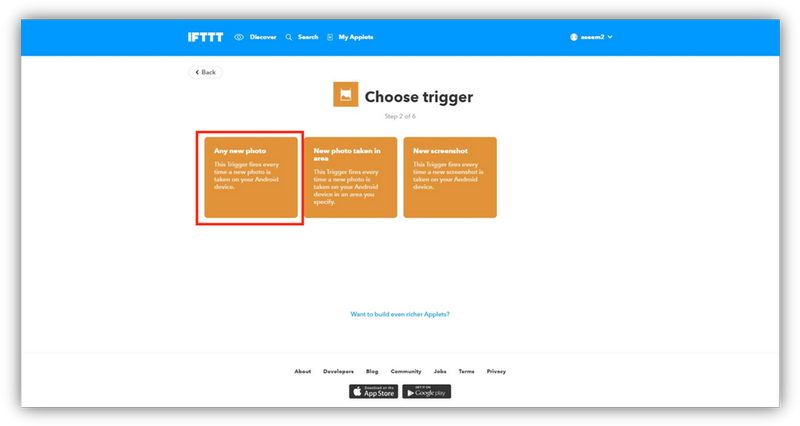
[圖 4.2d] -
按[that](執行動作)建立動作。
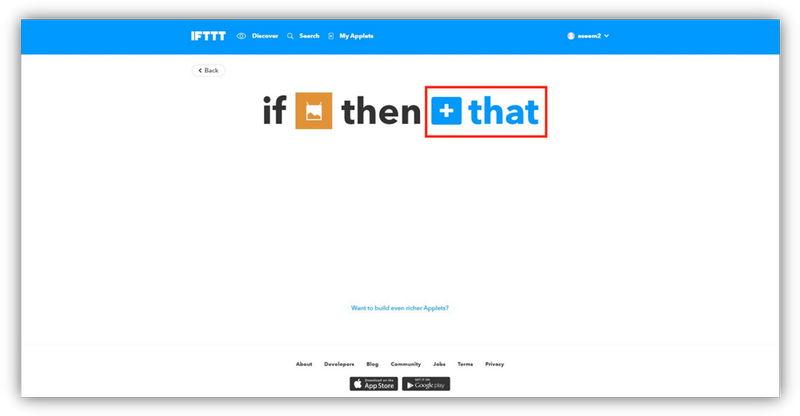
[圖 4.2e] -
在搜尋欄位輸入關鍵字以尋找 QNAP。
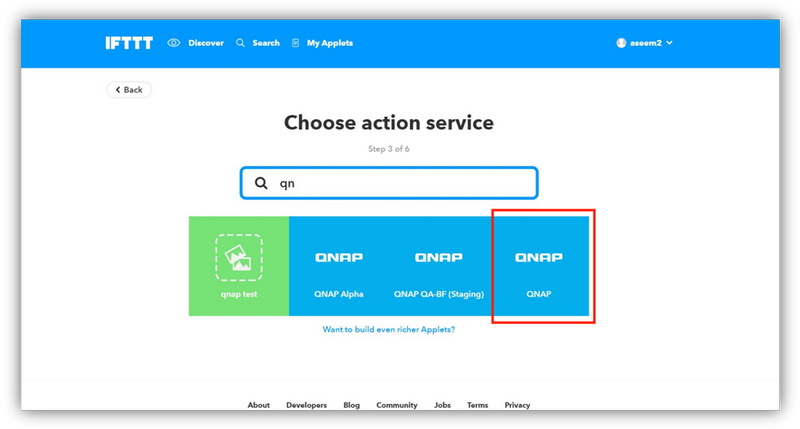
[圖 4.2f] -
選擇[Download file from URL](從網址下載檔案)。
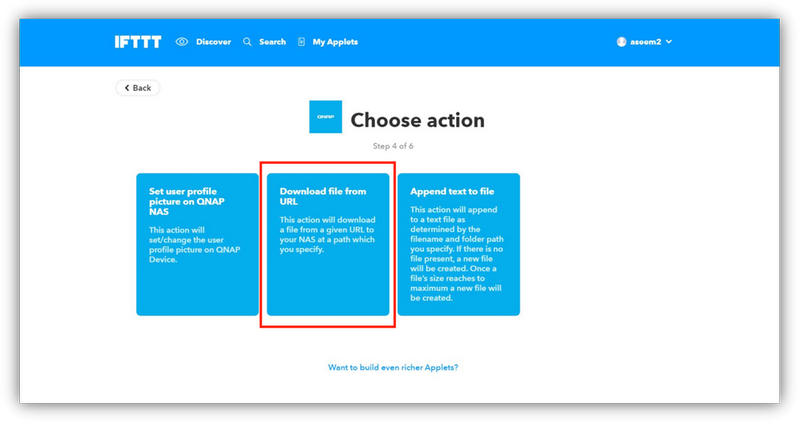
[圖 4.2g] -
配置每個動作的詳細設定。
- 在[Folder Path](資料夾路徑)中,指定儲存檔案的目標位置。
- 在[File URL](檔案網址)中,按[Ingredient](要素),然後選擇[PublicPhotoURL](公開相片網址)。
- 在[File Name](檔案名稱)中,指定欲下載之檔案的檔名。
-
在[Subfolder Path](子資料夾路徑)中,指定儲存檔案的目標子資料夾。
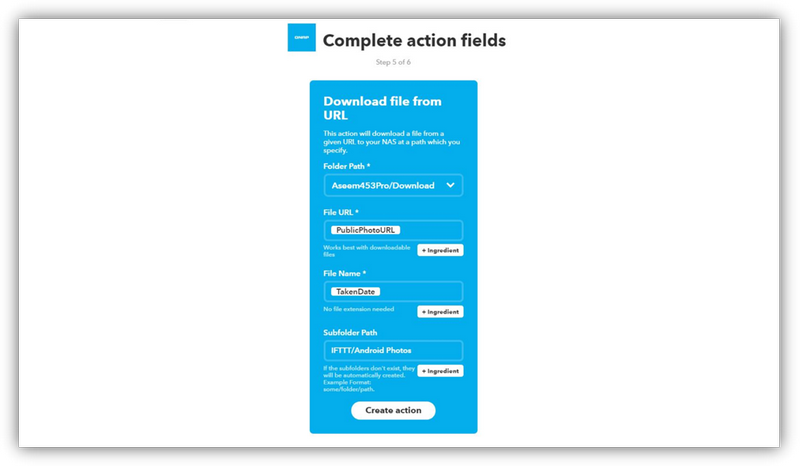
[圖 4.2h]
- 按[Create action](建立動作)。
- 視需要編輯 Applet 的說明。
-
按[Finish](完成)。
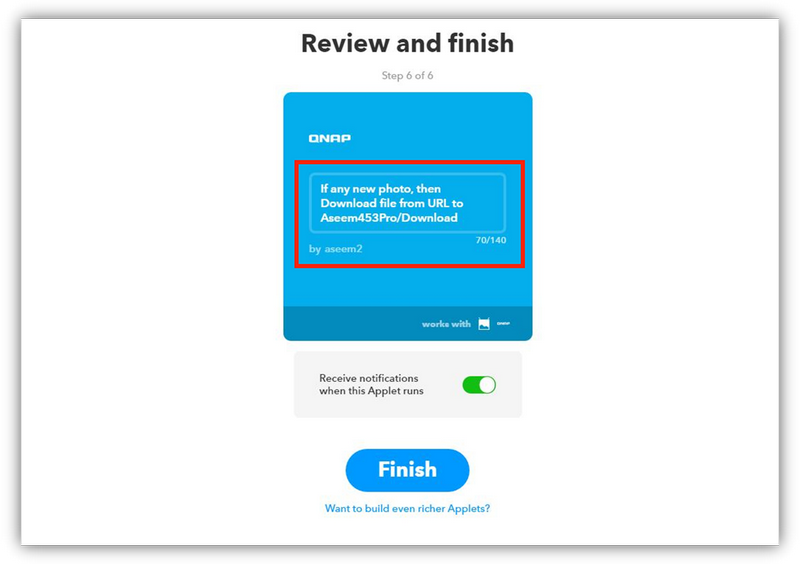
[圖 4.2i]





